WPS怎么设计简单的日历
1、在单元格中列出年、月
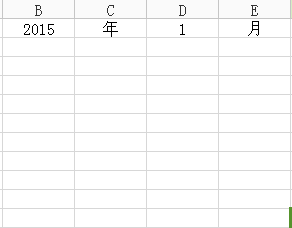
2、用数据有效性做出年、月的下拉菜单
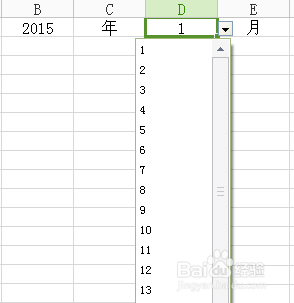
3、在B3单元格里编辑公式“=IF(MONTH(DATE($B$1,$D$1,COLUMN(A$1)+ROW($A1)*7-7))=$D$1,DATE($B$1,$D$1,COLUMN(A$1)+ROW($A1)*7-7),"")”。设置单元格格式为:自定义-“d"
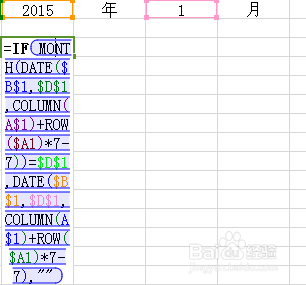
4、把公式向右拉动7个单元格(代表一周),再向下拉5行

5、在B2单元格里编辑公式”=TEXT(B3,"AAA")“,把公式向右拉动7个单元格
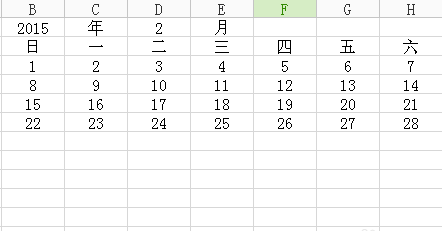
6、好了,日历就做好了,接下来就跟据自己的喜好,设置表格样式。可用条件格式标记出星期六和星期日
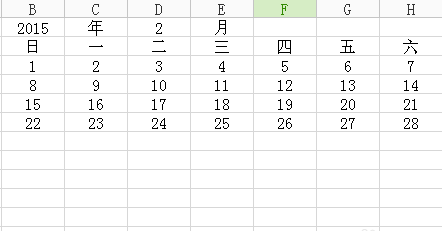
声明:本网站引用、摘录或转载内容仅供网站访问者交流或参考,不代表本站立场,如存在版权或非法内容,请联系站长删除,联系邮箱:site.kefu@qq.com。
阅读量:175
阅读量:173
阅读量:107
阅读量:74
阅读量:59